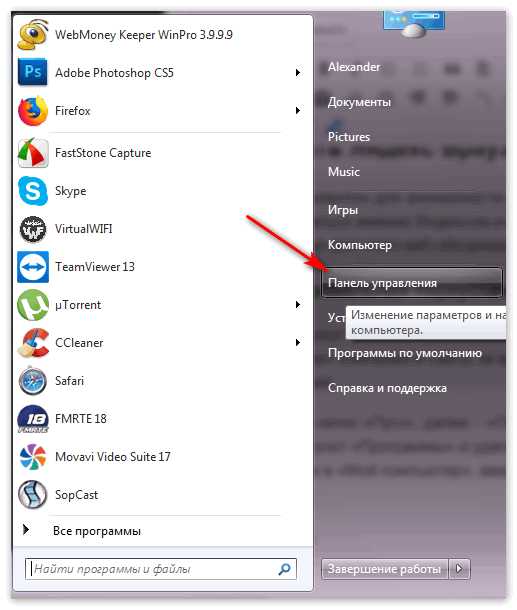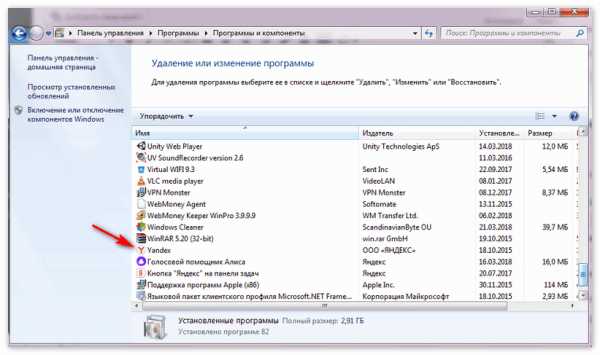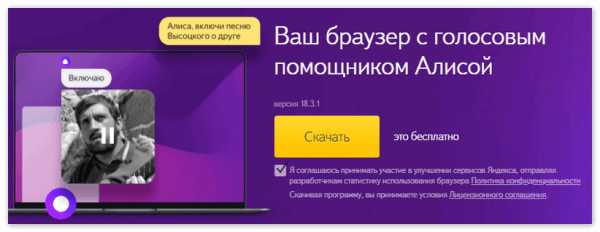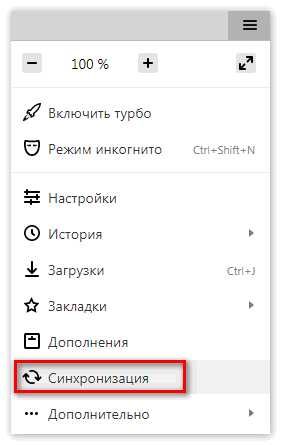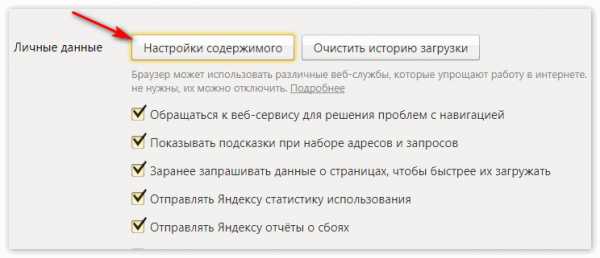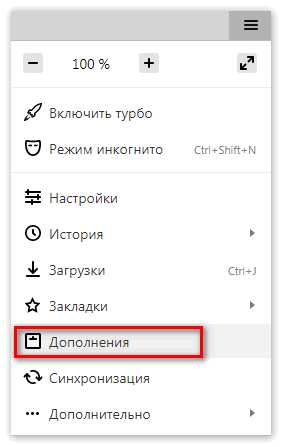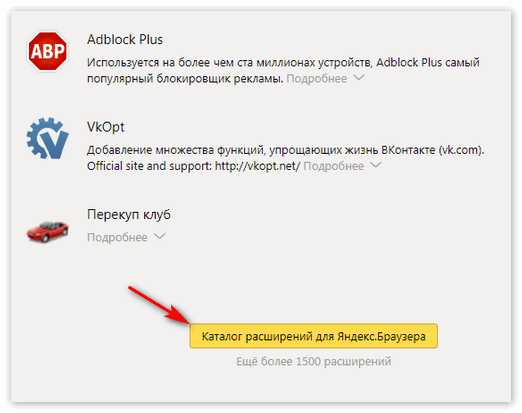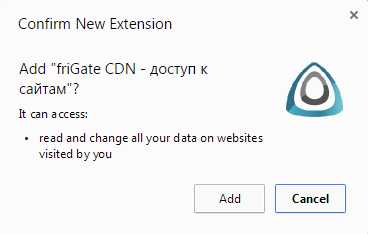Анонимайзер для Яндекс Браузера — как использовать
Полностью анонимный интернет – одна из многих пока что недостижимых целей современного пользователя. Ведь на каждом шагу мировые компании пытаются узнать о нас больше, записывают практически каждое совершенное действие в сети интернет:
- Социальные сети записывают новости, которые мы смотрим и которые нам понравились;
- Браузеры и поисковые системы сохраняют все запросы и сайты, на которые мы заходим время от времени;
- Видеохостинги записывают видео, которые мы смотрим;
- Разработчики мобильных устройств придумывают всё новые способы выискивания личной информации пользователей через любые каналы связи.
К сожалению, этот список можно продолжать ещё очень долго. Компании идут на самые радикальные, иногда даже незаконные, методы зачастую для того, чтобы показать нам наиболее подходящую рекламу, товар которой мы должны купить. Именно поэтому необходимо знать, как ограничить поток личной информации, которая поступает посторонним лицам.
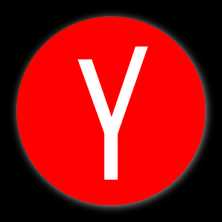
Как сделать Яндекс Браузер максимально анонимным
Идеальным вариантом для анонимности пользователя будет использование браузера TOR, но если вы хотите пользоваться именно Яндексом и его сервисами, сейчас разберем два возможных способа, которые подходят именно для этого веб-обозревателя.
Способ 1: Правильная переустановка браузера
Правильная переустановка и настройка веб-обозревателя поможет ограничить объём личных данных, которые получают компании и сайты за время вашей работы с интернет-ресурсами. Следуйте следующему порядку действий:
- Зайдите в меню «Пуск», далее – «Панель управления»;

- Найдите пункт «Программы» и удалите Яндекс Браузер;

- Перейдите в «Мой компьютер», введите в поисковую строку «Yandex» и удалите папку со всеми файлами;
- Зайдите на сайт и скачайте последнюю версию веб-обозревателя;

- После установки программы откройте её и захйдите в меню браузера;
- Отключите пункт «Синхронизация»;

- Отключите пункт «Уведомления»;
- Удалите все профили Яндекса;
- Включите режим «Турбо» и перейдите в раздел «Настройки содержимого»;

- В нем запретите сайтам сохранять личные данные и заблокируйте файлы cookie;
После каждого использования веб-обозревателя обязательно очищайте историю и кеш браузера.
Кроме этого нежелательно использование сторонних плагинов, которые так же могут следить и собирать личные данные пользователей.
Способ 2: Использование анонимайзера для Яндекс Браузера
Этот способ отлично дополняет предыдущий и делает пребывание в сети интернет гораздо безопаснее. FriGate – это полезное расширение из списка «Рекомендованных» Яндексом. Данный анонимайзер позволяет обходить ограничения сайтов и делает невозможным почти все попытки слежения за пользователями в сети интернет. Чтобы установить FriGate:
- Перейдите в «Настройки», затем — пункт «Дополнения»;

- Нажмите на кнопочку «Каталог расширений для Яндекс Браузера»;

- Отыщите в списке расширений FriGate;
- Передвиньте ползунок напротив него с положения «Выкл.» в положение «Вкл.».
После этого сможете спокойно продолжить работу с Яндекс Браузером и не бояться, что «всевидящее око» постоянно следит и собирает личную информацию.
xn—-8sbcrj6cdv7h.xn--p1ai
Frigate для Яндекс Браузера
Наверняка, многие люди в процессе Интернет-серфинга сталкивались с тем, что на определенный сайт попросту невозможно попасть. Виной тому закон об ограничении распространения информации по России в глобальной сети, вступивший в силу в 2013 году. Существует полезный плагин FriGate – анонимайзер для Яндекс браузера, с помощью которого можно легко обойти все запреты на посещения и блокировки.
Когда вы пытаетесь открыть заблокированный ресурс, система автоматически перенаправляет вас на специальную страничку, на которой представлена информация о причинах такого ограничения. С подобной проблемой сталкиваются и жители Крыма, для которых закрыт доступ к таким необходимым сервисам, как Google Play или обновлению Adobe Flash.
Установка FriGate
Так как платформа браузера Яндекс построена на основе Chromium, вы можете легко использовать магазин расширений Гугл для установки анонимайзера:
- Запустите обозреватель Yandex.
- Перейдите по данному адресу https://chrome.google.com/webstore/ .
- Вы попадете в каталог плагинов для Chrome. В поисковой строке слева необходимо ввести«FriGate» и нажать Enter.
- Найдите приложение «FriGate CDN» и нажмите на синюю кнопку «Установить», расположенную напротив названия. Разрешите плагину получить доступ к данным вашего браузера.

- Подождите некоторое время, пока расширения будет устанавливаться, после чего перезапустите обозреватель.
Работа с анонимайзером
Чтобы понять, о чем идет речь, попробуйте открыть популярный файлообменник Ex.ua. Если вы находитесь на территории России, скорее всего вместо главной страницы сайта, вы увидите следующее:
Всякий раз, когда вы пытаетесь открыть сайт, занесенный в специальный черный список, он будет непременно заблокирован подобным образом. Единственный способ обойти это – обмануть систему, заставив ее думать, что вы не из России. Для этого используются прокси.
Теперь попробуйте включить установленное расширение с помощью значка справа от поисковой строки. Плагин немедленно свяжется с прокси-сервером, что изменит ваш IP-адрес, и заставит сайт считать, что ограничения на вас не распространяются. Система будет видеть, что вы находитесь онлайн в Турции или Канаде, и не будет блокировать посещение.
Статья была полезна?
Поддержите проект — поделитесь в соцсетях:
moybrauzer.ru
Какой выбрать анонимайзер для яндекс браузера?
На данный момент, яндекс браузер представляется одной из самых популярных программ, предназначенных для просмотра веб-страниц и прочих видов контента. Несмотря на то, что данное приложение было создано на основе другого известного браузера — Chrome, разработанного корпорацией Гугл, оно отличается самобытностью и не лишено индивидуальности. Среди множества расширений, доступных для установки в него, наиболее значимыми являются анонимайзеры.
Анонимайзеры и всё о них
Поскольку анонимайзер для яндекс браузера может работать как совместно с браузером, так и отдельно от него, имеет смысл разобрать все возможные варианты. Наиболее простым для конечного пользователя средством скрыть свой реальный IP-адрес, а именно для этого данные приложения и предназначены, является использование специального приложения.

Все они доступны как во встроенном сервисе, так и в аналогичном магазине расширений Гугл хром. Поскольку обе программы работают по одной технологии, конфликтов, как правило, не возникает, и загружать нужное дополнение можно из обоих источников.
Анонимайзеры могут быть:
- Онлайн сервисы. Для их использования потребуется зайти на определенный сайт, после чего будет создано специальное окно, которое будет работать, используя иностранные прокси;
- Встроенными приложениями. Подобные расширения наиболее просты и чаще всего, не требуют какого-либо вмешательства пользователя для корректной работы, кроме, естественно, их включения;
- Стандартные средства. Яндекс.Браузер выгодно отличается от аналогов наличием своего собственного средства, позволяющего скрыть реальный адрес пользователя.
У каждого из этих вариантов есть свои плюсы и минусы, что следует учитывать, выбирая один из них.
Разбор анонимайзеров
Проще всего воспользоваться встроенным средством, позволяющим посетить заблокированные интернет-ресурсы. Им является турбо-режим, встроенный в яндекс-браузер якобы для ускорения загрузки разного рода контента.
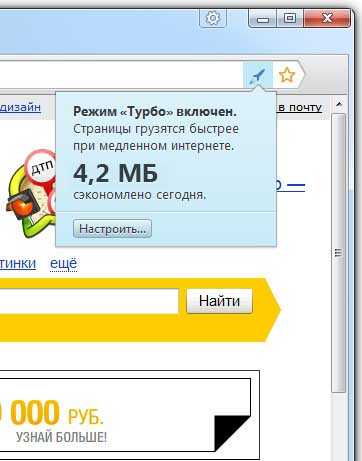
На деле, он использует сеть прокси серверов, что делает его полноценным аналогом анонимайзеров. Однако, конфиденциальность и безопасность соединения, в данном случае, остается под вопросом.
Встроенные приложения, которые можно добавить в браузер, представлены расширениями Browsec и Hola.

Однако, они существенно различаются по степени конфиденциальности и скорости: первый вариант более медленный, однако гарантирует безопасность личных данных, в то время как второй был относительно недавно уличен в передаче личных данных пользователей третьим лицам.
Онлайн сервисы являются скорее вспомогательным вариантом, так как степень защиты и скорости соединения у них, оставляют желать лучшего.
Видео в помощь
userologia.ru
Прокси для Яндекс браузера
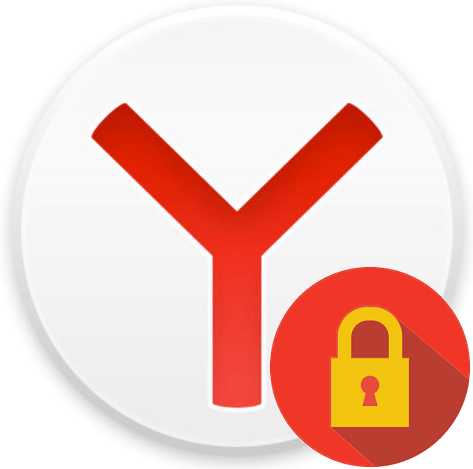
По определенным причинам некоторые сайты могут быть заблокированы для пользователя. В связи с участившимися блокировками Роскомнадзора, а также блокировками сайтов системными администраторами на работе, неработающими сайтами или функциями сайтов на территории вашей страны актуальным стало использование прокси. Благодаря нему пользователи могут без труда попасть на любой сайт, при условии, что он продолжает функционировать.
Есть несколько способов как установить VPN на Яндекс.Браузер: инсталлировать расширение для обхода блокировки или использовать анонимайзер, а также существует еще один небольшой прием специально для владельцев этого веб-обозревателя. Далее мы подробнее разберем каждый из этих вариантов.
Turbo-режим
В Яндекс.Браузере есть режим Turbo, который по своему прямому предназначению вообще-то помогает ускорить загрузку страниц и сократить потребление трафика. Но принцип его работы позволяет использовать его и для обхода блокировки. Конечно же, стоит учитывать, что такой способ далеко не всегда заменяет традиционные виды прокси, и возможно, не решит вашу проблему.
Почему Turbo можно использовать как прокси? Дело в том, что для сжатия страницы и ускорения ее загрузки данные отправляются на удаленный прокси-сервер Яндекс. Уже оттуда они в урезанном виде и направляются в ваш браузер. То есть, передача данных происходит не напрямую с сервера к компьютеру, а через «посредника» в виде прокси. Отсюда и возможность использовать Turbo в качестве простейшего способа обойти запрет.
Подробнее: Как включить Турбо в Яндекс.Браузере
Расширения
Браузерных расширений, предназначенных для обхода блокировки сайтов, достаточно. Они работают, как vpn для яндекс браузера, а значит еще и являются надежными шифровальщиками. Мы уже делали обзоры на самые популярные и надежные расширения, и предлагаем вам ознакомиться с этими статьями. В них вы найдете информацию о том, как установить расширения, и как пользоваться ими.
Browsec
Симпатичное и функциональное расширение для обхода блокировки. В бесплатном режиме предоставляет 4 сервера на выбор: Нидерланды, Сингапур, Англия и США. Не требует детальной настройки и начинает работать сразу же после установки. Весь исходящий и входящий трафик шифруется.
Подробнее: VPN Browsec для Яндекс.Браузера
friGate
Популярное расширение, которое работает интересным способом: используя свою базу данных заблокированных сайтов, оно само включается тогда, когда вы пытаетесь зайти на запрещенный сайт. Всегда можно активировать расширение вручную, чтобы включить его там, где сайт вроде бы и работает, а какую-либо операцию (например, покупку или регистрацию) совершить не получается. Дополнение можно настроить вручную и менять страны, откуда вы якобы выходите в сеть.
Подробнее: friGate для Яндекс.Браузера
ZenMate
Добротное расширение, которое также предоставляет 4 страны для обхода блокировки: Румыния, Германия, Гонконг, США. Прежде, чем пользоваться, придется зарегистрироваться, но за это можно получить бесплатно пробную версию Premium-доступа.
Подробнее: ZenMate для Яндекс.Браузера
Анонимайзеры
Если вы не хотите устанавливать расширения, или это нельзя делать на компьютере (например, на работе), то есть еще один простой способ обойти блокировку сайта. Альтернатива устанавливаемым расширениям — анонимайзер для яндекс браузера в виде сайта. Достаточно зайти на такой сайт и прописать в соответствующее поле адрес сайта, на который вы хотите зайти.
Таких анонимайзеров в интерете можно найти очень много. На наш взгляд, наиболее стабильными являются следующие сайты:
http://noblockme.ru
http://cameleo.xyz
Конечно же, вы можете использовать любой другой анонимайзер, который найдете самостоятельно, тем более, что все они практически одинаково предоставляют нужную нам услугу.
Кстати, сейчас Роскомнадзор блокирует даже анонимайзеры, поэтому указанные выше сайты могут перестать быть актуальными и полезными. Кроме того, на работе системные администраторы могут блокировать доступ к самым популярным анонимайзерам, поэтому вам останется либо искать им альтернативные сайты, либо пользоваться одним из двух других способов обойти запрет.
Теперь вы знаете о том, какими способами можно обходить любые заблокированные сайты. Выбирайте подходящий для себя вариант и беспрепятственно заходите на разные сайты. Кстати, вы также можете установить программу-VPN, которые имеют массу преимуществ перед браузерными расширениями, так как работают на весь компьютер, и помогают пользоваться такими программами, как Spotify.
Мы рады, что смогли помочь Вам в решении проблемы.Опишите, что у вас не получилось. Наши специалисты постараются ответить максимально быстро.
Помогла ли вам эта статья?
ДА НЕТlumpics.ru
Browsec для Яндекс браузер

Популярность расширений для обхода блокировки сайтов резко выросла после того, как в действие вступил антипиратский закон. Однако и до него проблема заблокированных сайтов была актуальной, так как пользователи то и дело встречались с различными видами запретов на посещение сайтов. Это и блокировка сайтов системными администраторами, и запрет, выставленный создателями сайтов (например, к конкретным странам).
Расширение для браузеров Browsec представляет собой удобный способ обойти блокировку. В пару кликов пользователь получает возможность подменить свой реальный IP-адрес на ложный, и посетить таким образом желаемый сайт. Но, в отличие от многих других браузерных анонимайзеров, Browsec обладает дополнительным плюсом, который и делает расширение особенно популярным и востребованным.
Коротко о расширении Browsec
Сейчас можно найти довольно большое количество расширений-анонимайзеров для браузеров. Этот способ удобнее, чем использование сайтов или программ с VPN тем, что включать и отключать обход можно в пару кликов.
Browsec является одним из популярных дополнений, поскольку, помимо своей основной функции он еще умеет шифровать трафик. Это в первую очередь выгодно тем, кто использует обход блокировки сайтов на рабочем месте. Такое расширение дает два плюса: системный администратор не может отследить посещаемые сайты, и для использования расширения не нужны права администратора в Windows.
Плагин отлично работает во всех популярных браузерах, поэтому может быть установлен в любой браузер на движке Chromium и в Mozilla Firefox. Мы рассмотрим процесс установки и использования Browsec на примере Яндекс.Браузера.
Установка Browsec
Первым делом устанавливаем расширение в свой браузер. Скачать его можно с официального сайта Browsec, либо с сайта с расширениями для браузера:
Официальный сайт
Addons для Opera (совместимо с Yandex.Browser)
Расширения для Google Chrome (совместимо с Yandex.Browser)
Дополнения для Mozilla Firefox
Установка в Яндекс.Браузер
Переходим по ссылке «Addons для Opera» и нажимаем на кнопку «Добавить в Яндекс.Браузер»
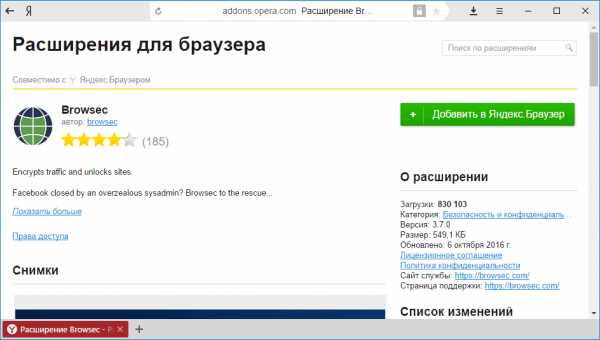
Во всплывающем окне нажимаем «Установить расширение»
После успешной установки появится уведомление на панели расширений, а также откроется новая вкладка с информацией о расширении.
Обратите внимание, что сразу же после установки Browsec активируется! Если расширение пока вам не нужно, не забудьте его отключить, чтобы не загружать все страницы через прокси. Это не только снизит скорость загрузки веб-страниц, но и потребует от вас повторного ввода регистрационных данных на различных сайтах.
Использование Browsec
После установки вы уже можете начинать пользоваться расширением. Его значок в Яндекс.Браузере будет располагаться здесь:
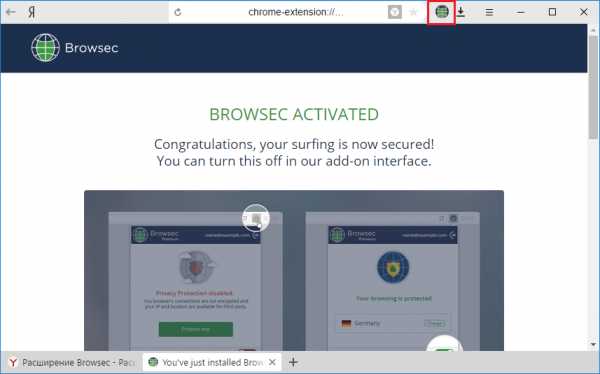
Давайте попробуем зайти на любой заблокированный сайт. Как уже было сказано ранее, сразу же после установки расширение уже работает. Это можно определить по значку на верхней панели в браузере: если он горит зеленым, то расширение работает, а если оно серое — расширение выключено.
Включать/выключать дополнение просто: нажимаем на значок и выбираем ON для включения и OFF для отключения.
Попробуем зайти на самый известный из заблокированных сайтов – RuTracker. Обычно мы видим примерно такое уведомление от вашего интернет-провайдера:
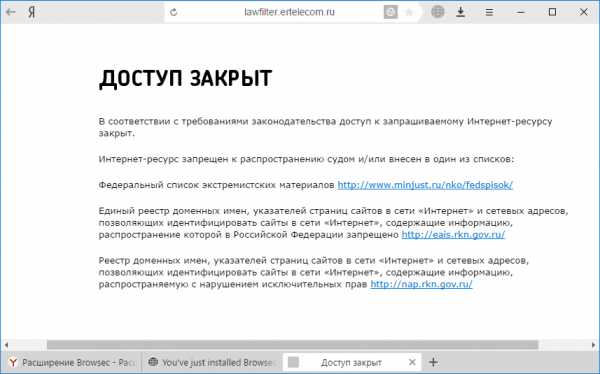
Включаем Browsec и заходим на сайт еще раз:

Не забывайте после посещения заблокированного сайта выключить расширение.
Выбор страны
Вы также можете выбирать IP разных стран для посещения сайтов. По умолчанию стоят Нидерланды, но если вы нажмете на кнопку «Change», то сможете выбрать ту страну, которая вам необходима:
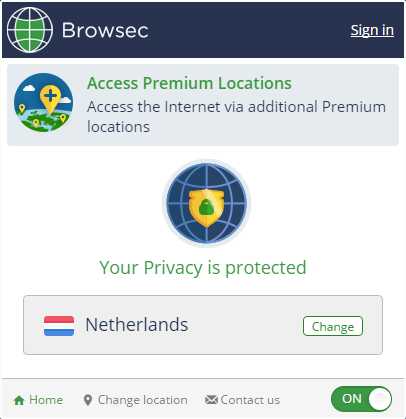
К сожалению, в бесплатном режиме доступно всего 4 сервера, но большинству пользователей этого, как говорится, хватает за глаза. Тем более, что два самых популярных сервера (USA и UK) присутствуют, чего обычно предостаточно.
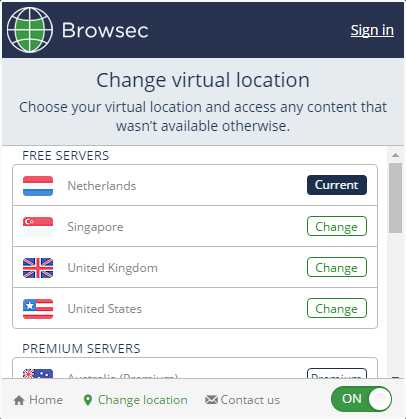
Browsec — прекрасное расширение для многих популярных браузеров, которое поможет попасть за заблокированный по различным причинам онлайн-ресурс. Это легкое дополнение не нуждается в детальной настройке и включается/выключается в 2 клика. Скромный выбор серверов в бесплатном режиме не слишком омрачает картину, поскольку зачастую в смене сервера нет необходимости. А шифрование исходящего и входящего трафика делает Browsec востребованным среди множества людей.
Мы рады, что смогли помочь Вам в решении проблемы.Опишите, что у вас не получилось. Наши специалисты постараются ответить максимально быстро.
Помогла ли вам эта статья?
ДА НЕТlumpics.ru
Hola для Яндекс браузера: лучший анонимайзер
| Разработчик: | Hola |
|---|---|
| Лицензия: | Freeware (бесплатное ПО) |
| Язык: | Русский есть |
| Система: | Windows 10/8.1/8/7/XP |
| Размер: | 2.74 Мбайт |
| Обновлен: | Август 27, 2017 |
Битая ссылка на скачиваниеФайл не соответствует описаниюПрочее
Hola – один из лучших VPN серверов, позволяющий заходить на заблокированные сайты. Приложение устанавливается в браузер в качестве дополнения. Бесплатный анонимайзер позволяет загружать видео контент с заблокированных сайтов. Пользователи, использующие Яндекс браузер, останутся довольными.
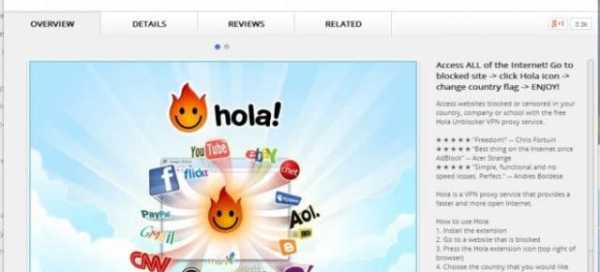
Интернет-провайдеры блокируют доступ к сайтам конкретному региону. Чтобы избежать блокировки, достаточно при помощи прокси-сервера сменить свой реальный IP-адрес. После этого доступ к ресурсу будет открыт.
Основные возможности
- Ускорение загрузки веб-сайтов;
- Получение доступа к заблокированным провайдером сайтам;
- Безопасный серфинг;
- Анонимность в сети;
- Высокоскоростной прокси;
- Кэширование данных;
- Возможность шифрования трафика;
- Совместимость с несколькими браузерами.
Преимущества
Многие пользователи используют для серфинга Яндекс браузер. Именно поэтому разработчики постарались, чтобы плагин Hola устанавливался и на этот интернет-обозреватель. Дополнение имеет несколько преимуществ. К основному достоинству можно отнести анонимность сети. Подобная функция Hola для Яндекс браузера позволяет пользователям скрывать свое месторасположение. К тому же появляется возможность посещать заблокированные провайдером Интернет-ресурсы.
Еще одним значимым преимуществом можно считать быструю загрузку страниц. Многие плагины пропуская через себя контент, замедляют работу браузера. Что касается Hola, то расширение не только не мешает загрузке страниц, а наоборот, увеличивает скорость.
Многие пользователи отмечают такое достоинство, как русскоязычное дополнение. Благодаря поддержке русского языка, даже новичкам будет просто разобраться с настройками плагина.
Недостатки
У расширения Hola устанавливаемого на Яндекс браузер имеется несколько недостатков, но все они существенные. В первую очередь следует отметить, что дополнение имеет серьезные уязвимости. Злоумышленники могут воспользоваться «дырами», чтобы получить конфиденциальные данные пользователя. Конечно, это под силу только профессионалом, но вероятность взлома все-таки существует.
Вторым недостатком можно считать то, что Hola представляет собою «Пиринговую» VPN-сеть. На первый взгляд может показаться, что в этом нет ничего страшного. На самом деле все серьезнее. Пользователи, использующие расширение, становятся частью одной большой сети. Если какой-нибудь пользователь скачает запрещенные файлы или видео, следы останутся на компьютере, а их будет сложно доказать, что это сделал кто-то посторонний.
Как скачать
Загрузить расширение можно из магазина расширений. Для этого следует открыть меню, а затем выбрать раздел «Дополнения».
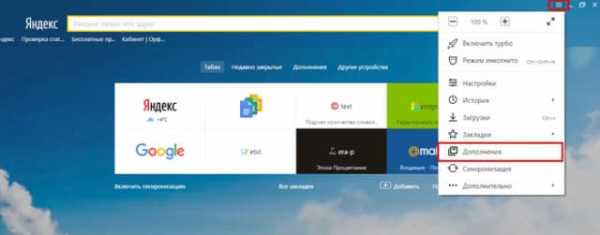
Когда откроется страница с установленными дополнениями, необходимо пролистать страницу до самого конца. После этого требуется кликнуть по гиперссылке «Каталог расширений для Яндекс браузера».
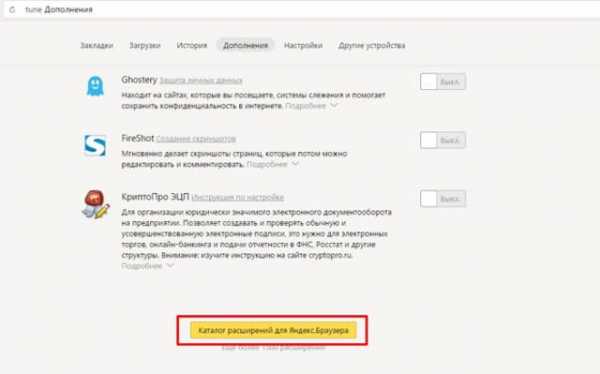
Через мгновенье загрузится каталог доступных расширений, необходимо в строке поиска прописать «Hola».
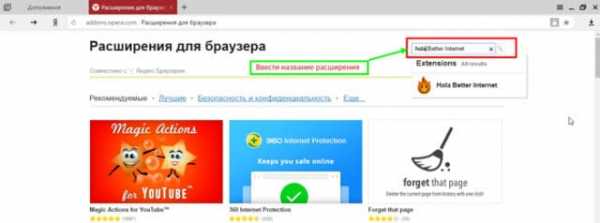
После нажатия на кнопку поиска, на странице отобразится результат. Нужно будет кликнуть по расширению «Hola better internet».
Когда откроется страница с описанием, пользователю останется только кликнуть по графической ссылке «Добавить в Яндекс браузер».
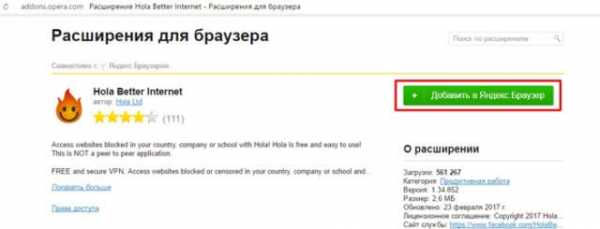
Как работает расширение
Установка плагина занимает около 2 минут. Когда все будет установлено, необходимо кликнуть по иконке плагина. В открывшемся окне выбрать любую интересующую страну. Через несколько секунд произойдет смена местонахождения и IP-адреса. В этом можно убедиться посетив любой сайт, позволяющий узнать свой адрес.
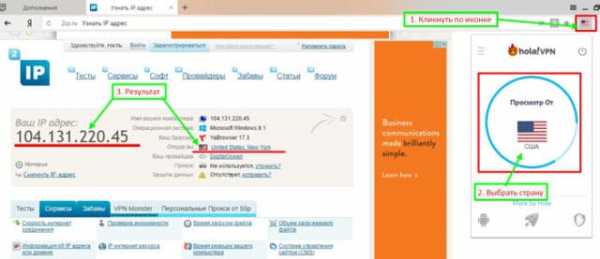
Если нет необходимости в использовании VPN-сервера, достаточно кликнуть по соответствующей кнопке.
Заключение
Дополнение Hola, предназначенное для браузера Яндекс, позволяет анонимно посещать сайты и скачивать файлы. Конечно, у расширения имеются некоторые недостатки, но со своими задачами оно справляется на 100%.
В том случае, если дополнение будет не нужно, его можно отключить одним нажатием кнопки. К тому же пользователь может удалить расширение. Для этого достаточно зайти в раздел «Дополнения».
Возможно вас еще заинтересует:
Hola для Яндекс браузера
programka.net
Frigate для Яндекс браузера
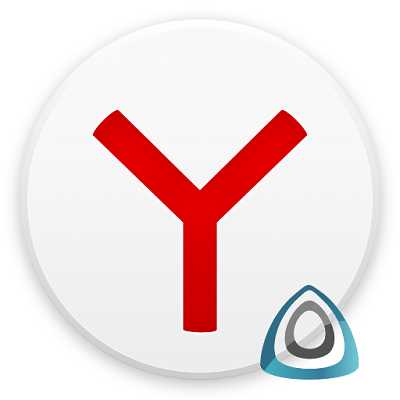
В связи с новыми законами различные сайты то и дело подвергаются блокировке, из-за чего пользователи не могут получить к ним доступ. На помощь приходят различные сервисы и программы анонимайзеры, которые помогают обойти блокировку и скрыть свой реальный IP.
Одним из популярных анонимайзеров является friGate. Он работает как расширение для браузера, поэтому им очень легко пользоваться, когда нужно зайти на заблокированный ресурс.
Упрощенная установка friGate
Обычно пользователи привыкли, что любое расширение необходимо устанавливать, предварительно зайдя в официальный каталог с дополнениями. Но для пользователей последних версий Яндекс.Браузера все еще проще. Им даже не нужно искать плагин, так как он уже имеется в этом браузере. Его остается только включить. И вот как это делается:
1. Заходим в расширения через меню > Дополнения
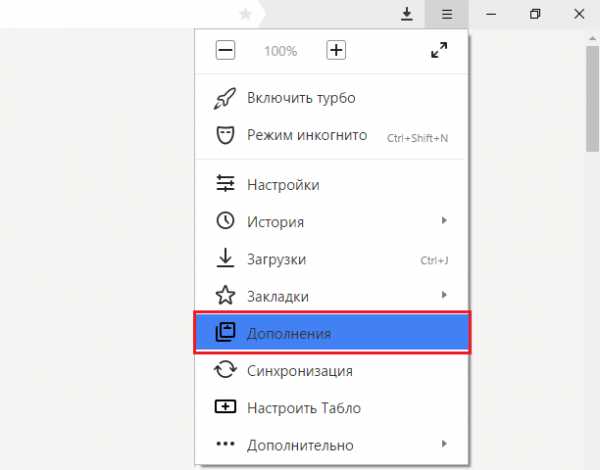
2. Среди инструментов находим friGate
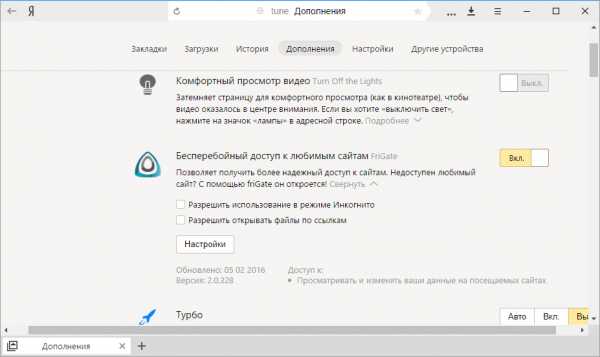
3. Нажимаем на кнопку справа. Расширение из выключенного состояния сперва скачивается и устанавливается, а затем активируется.
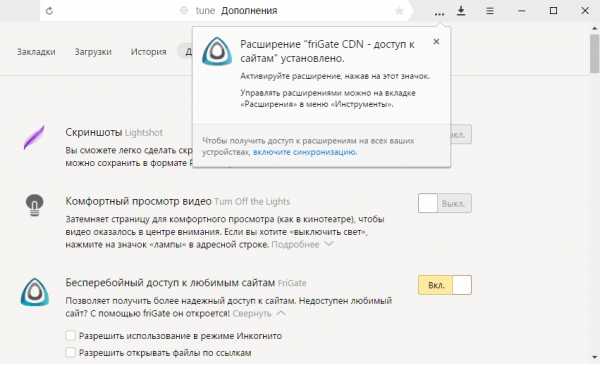
Сразу же после установки откроется вкладка, посвященная расширению. Здесь вы можете ознакомиться с полезной информацией и прочитать, как пользоваться расширением. Отсюда вы можете узнать, что фригейт работает не обычным образом, как все остальные прокси. Вы сами составляете список сайтов, для которых и запускается анонимайзер. Именно в этом заключается его уникальность и удобство.
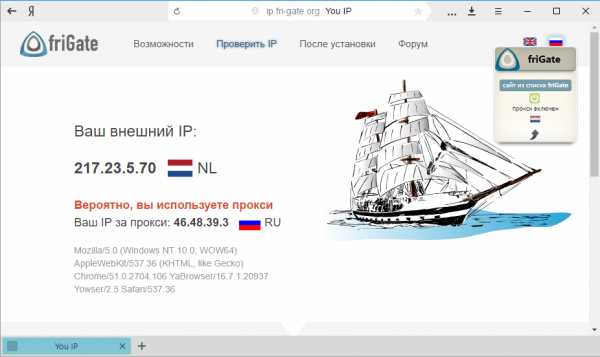
Использование friGate
Пользоваться расширением фригейт для яндекс браузера очень легко. Найти кнопку для управления расширением можно в верхней части браузера, между адресной строкой и кнопкой меню.
Вы можете держать friGate в запущенном состоянии всегда, и заходить на все сайты не из списка под своим IP. Но как только вы будете совершать переход на сайт из списка, IP будет автоматически подменяться, и в правом верхнем углу окна появится соответствующая надпись.
Составление списка
По умолчанию, в friGate уже есть список сайтов, который пополняется самими разработчиками расширения (вместе с увеличением числа заблокированных сайтов). Найти этот список можно так:
• нажмите на иконку расширения правой кнопкой мыши;
• выберите «Настройки»;
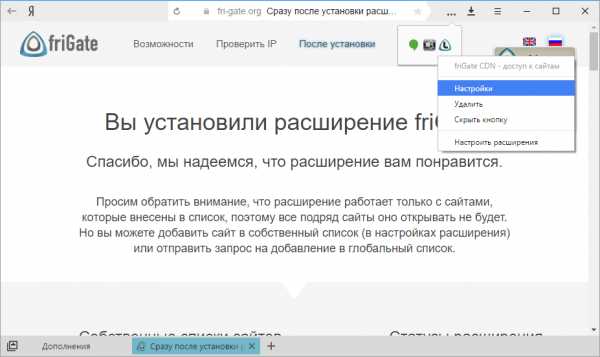
• в разделе «Настройка списка сайтов» просмотрите и отредактируйте уже заготовленный список сайтов и/или добавьте тот сайт, для которого хотели бы подменять IP.
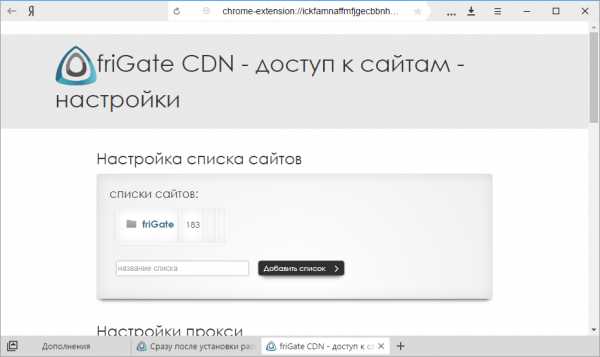
Дополнительные настройки
В меню с настройками (как туда попасть, написано чуть выше) помимо добавления сайта в список вы можете произвести дополнительные настройки для более удобной работы с расширением.
Настройки прокси
Вы можете использовать собственные прокси-сервера от friGate или же добавить свой прокси. Также можно переключиться на протокол SOCKS.
Анонимность
При затруднении с доступом к какому-либо сайту даже через фригейт можно попробовать использовать анонимность.
Настройки оповещения
Ну, тут все понятно. Включите или выключите всплывающее уведомление о том, что на данный момент используется расширение.
Доп. настройки
Три настройки расширения, которые вы можете включить или включить по своему желанию.
Настройки рекламы
По умолчанию отображение рекламы включено и благодаря этому вы можете пользоваться расширением бесплатно.
Использование friGate на сайтах из списка
Когда вы заходите на сайт из списка, в правой части окна появляется вот такое уведомление.
Оно может быть полезно тем, что вы быстро можете включить/отключить прокси и сменить IP. Чтобы включить/отключить работу friGate на сайте, достаточно нажать на серую/зеленую иконку питания. А для смены IP просто нажмите на флаг страны.
Вот и вся инструкция по работе с friGate. Этот простой инструмент позволяет получить свободу в сети, которой, увы, со временем становится все меньше и меньше.
Мы рады, что смогли помочь Вам в решении проблемы.Опишите, что у вас не получилось. Наши специалисты постараются ответить максимально быстро.
Помогла ли вам эта статья?
ДА НЕТlumpics.ru